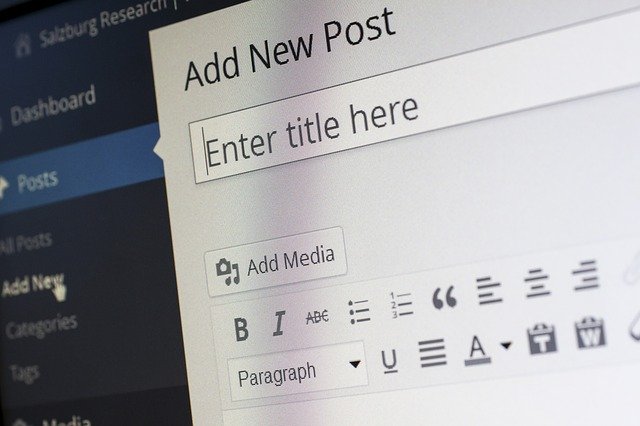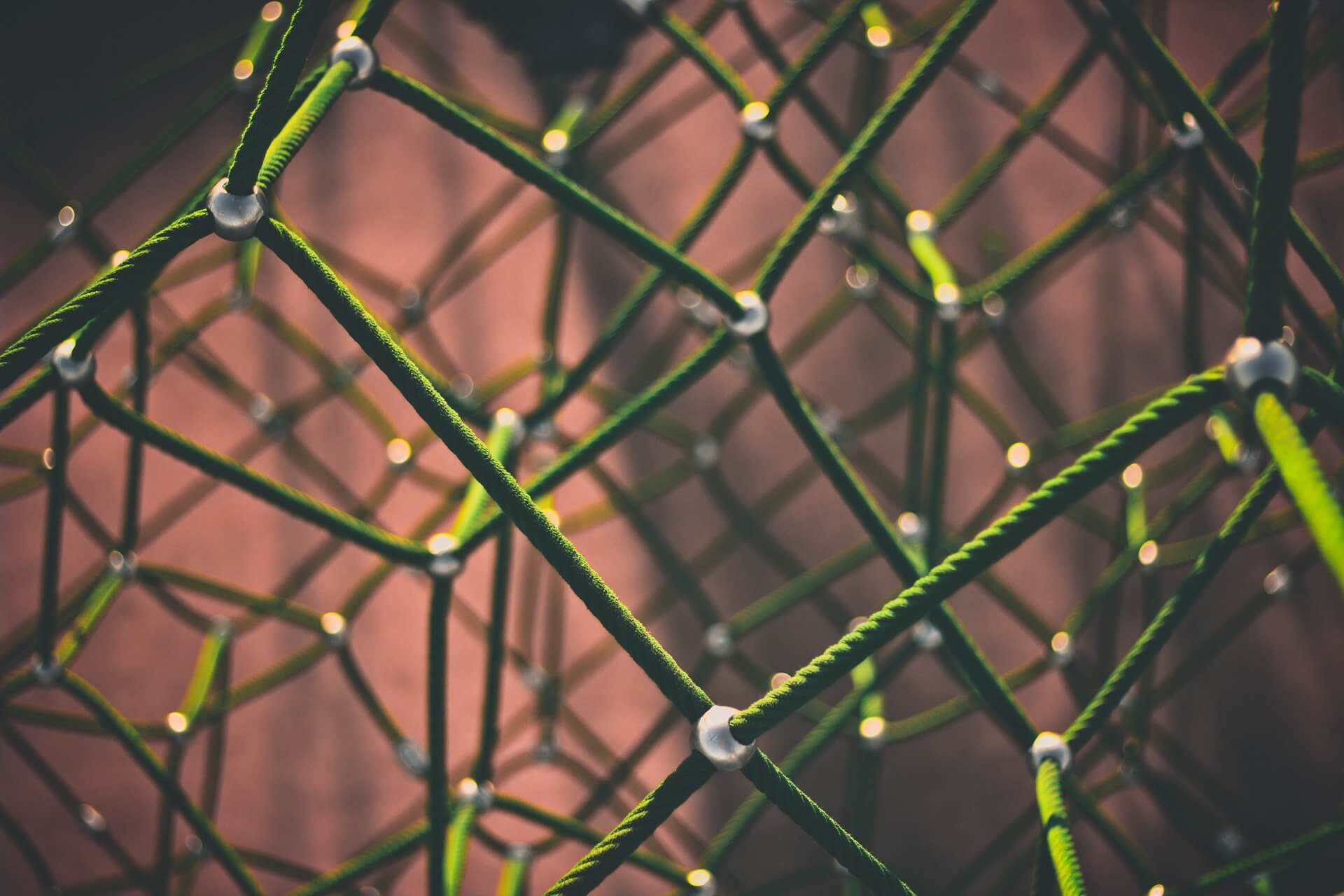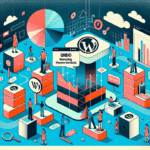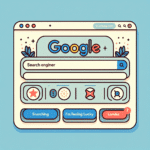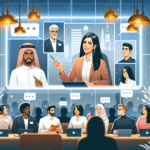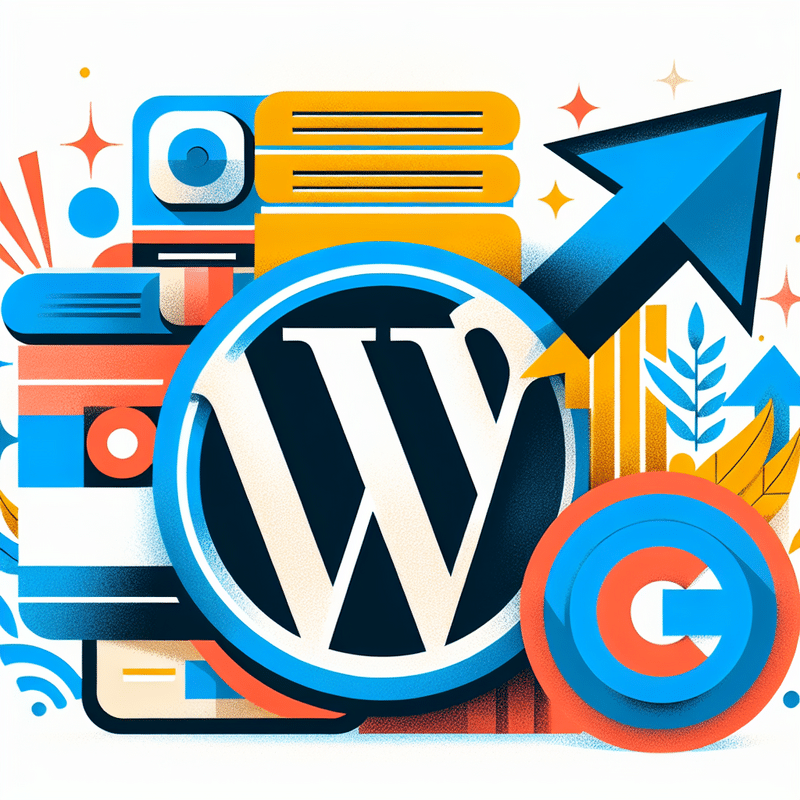
Jak cofnąć zmiany w WordPress w kilku prostych krokach
Jeśli kiedykolwiek wdrożyłeś zmiany na swojej stronie opartej na WordPress i zorientowałeś się, że potrzebujesz wrócić do wcześniejszej wersji, to ten poradnik jest dla Ciebie. Poniżej prezentujemy, jak cofnąć zmiany w WordPress w kilku prostych krokach, co jest niezwykle ważne w kontekście pozycjonowania stron w Google oraz innych aspektów SEO.
1. Wykorzystaj funkcję Revisions
- Przejdź do wybranego wpisu lub strony w panelu WordPress.
- Znajdź sekcję Revisions, która znajduje się po prawej stronie ekranu edycji.
- Kliknij na link Przeglądaj obok Revisions, aby zobaczyć wszystkie zapisane wersje stron lub postów.
- Używając suwaka, możesz porównać różne wersje i zdecydować, którą z nich przywrócić, klikając Restore This Revision.
2. Przywróć backup strony
- Zawsze przed wprowadzeniem większych zmian zaleca się wykonanie kopii zapasowej strony. Możesz to zrobić za pomocą wtyczek takich jak WordPress Duplicator lub usługi hostingowej oferującej automatyczne backupy.
- Jeżeli masz wykonany backup, przywrócenie strony jest niezwykle proste. Skorzystaj z opcji przywracania kopii zapasowej w panelu administracyjnym lub bezpośrednio poprzez FTP.
3. Skorzystaj z wtyczki WP Rollback
- WP Rollback to darmowa wtyczka pozwalająca na cofnięcie aktualizacji wtyczek i motywów. Po instalacji i aktywacji, znajdziesz opcję „Rollback” na ekranie zainstalowanych wtyczek i motywów.
- Wybierz wersję, do której chcesz wrócić, i postępuj zgodnie z instrukcjami na ekranie.
4. Ręczne przywracanie przez FTP
- Jeśli bardziej zaawansowane metody nie działają, można ręcznie przywrócić wcześniejszą wersję WordPressa. Pobierz odpowiednią wersję z WordPress.org.
- Za pomocą klienta FTP (np. FileZilla), podłącz się do serwera i zastąp pliki w katalogu wp-content oraz pliki jądra nowo pobranymi plikami, zachowując kopie zapasowe plików konfiguracyjnych.
5. Problemy z kompatybilnością
- Po cofnięciu zmian, upewnij się, że wszystkie wtyczki i motywy działają poprawnie. Niekiedy cofnięcie zmian może powodować problemy z kompatybilnością, dlatego warto wcześniej przetestować cofnięte zmiany na lokalnym serwerze.
- Jeśli napotkasz problemy, sprawdź dokumentację wtyczek i motywów, które mogą być niekompatybilne z daną wersją WordPressa. W razie potrzeby skontaktuj się z deweloperem wtyczki lub motywu.
Wdrażając te kroki, będziesz mógł szybko i sprawnie cofnąć zmiany w WordPress, co może być kluczowe dla utrzymania optymalnej funkcjonalności i wysokiej pozycji twojej strony w wynikach wyszukiwania Google. Regularne wykonywanie kopii zapasowych i dbanie o zgodność wtyczek i motywów to fundamentalny element strategii zarządzania stroną internetową.
Wykonanie kopii zapasowej przed cofnięciem aktualizacji w WordPress
Przed przystąpieniem do cofania aktualizacji w WordPress, niezwykle istotne jest wykonanie kopii zapasowej. Dzięki temu zabezpieczysz swoją stronę przed ewentualnym utratą danych i problemami kompatybilności. Poniżej przedstawiamy kilka kluczowych kroków, jak przygotować backup WordPress przed cofnięciem zmian, co jest nieodzowne dla skutecznego pozycjonowania stron w Google.
1. Wybór metody backupu
Ulubionym narzędziem wielu użytkowników jest wtyczka WordPress Duplicator, która pozwala na stworzenie pełnej kopii zapasowej strony. Alternatywnie, możesz skorzystać z hostingów oferujących automatyczne kopie zapasowe, takich jak hosting WordPress SSD.
2. Instalacja i konfiguracja wtyczki
Jeśli zdecydujesz się na wtyczkę, zainstaluj ją i skonfiguruj, postępując zgodnie z instrukcjami. Na przykład, wtyczka WP Rollback oferuje zarówno funkcje backupu jak i przywracania wcześniejszych wersji wtyczek i motywów. Możesz także skorzystać z Simple History, która rejestruje wszystkie zmiany na stronie.
3. Ręczne tworzenie kopii zapasowej
Ręczne wykonanie backupu obejmuje zapisanie kopii plików strony i bazy danych. Pliki możesz pobrać za pomocą FTP, natomiast baza danych powinna być eksportowana z poziomu phpMyAdmina. Jest to szczególnie ważne, gdy planujesz cofnięcie aktualizacji WordPress i chcesz mieć pewność, że wszystkie elementy strony są zabezpieczone.
4. Testowanie backupu
Przetestuj swoją kopię zapasową w lokalnym środowisku testowym. Dzięki temu upewnisz się, że backup jest kompletny i działa poprawnie. Możesz użyć narzędzi takich jak XAMPP do instalacji lokalnej wersji WordPress. Ten krok jest kluczowy, aby uniknąć problemów podczas ewentualnego przywracania strony.
5. Regularne kopie zapasowe
Regularne tworzenie kopii zapasowych to najlepsza praktyka, która pozwoli Ci uchronić się przed utratą danych. Zaleca się wykonywanie backupu przynajmniej raz w tygodniu oraz przed każdą większą aktualizacją. Pamiętaj również o wykonywaniu kopii zapasowej przed każdą zmianą wprowadzoną w treści, co jest szczególnie ważne w kontekście pozycjonowania stron w Google.
6. Przywracanie kopii zapasowej
W przypadku problemów po cofnięciu aktualizacji, przywrócenie kopii zapasowej jest kluczowe. Skorzystaj z opcji wtyczki lub narzędzi hostingowych. Wtyczka WP Rollback, na przykład, pozwala łatwo przywrócić wcześniejsze wersje wtyczek i motywów, co jest nieocenione w zarządzaniu stroną.
Przygotowanie kopii zapasowej przed cofnięciem aktualizacji jest podstawowym krokiem, który zapewnia bezpieczeństwo Twojej strony i pozwala na szybki powrót do wcześniejszych wersji, minimalizując ryzyko problemów technicznych i strat w pozycjonowaniu. Regularne backupy i testowanie skutecznie zabezpieczą Twoją stronę przed niespodziankami oraz pozwolą skoncentrować się na rozwoju i optymalizacji strony pod kątem SEO.
Korzystanie z wtyczki WP Downgrade do cofania wersji WordPress
Zastanawiałeś się, jak cofnąć zmiany na stronie WordPress i wpłynąć na pozycjonowanie stron w Google? Jednym z najprostszych i najskuteczniejszych narzędzi jest wtyczka WP Downgrade. Dzięki niej możliwe jest przywracanie wcześniejszych wersji WordPress, co może okazać się niezbędne w przypadku problemów z kompatybilnością wtyczek lub motywów. Poniżej znajdziesz poradnik krok po kroku, jak skorzystać z tej funkcji.
Krok 1: Wykonaj kopię zapasową
Przed rozpoczęciem jakichkolwiek zmian na stronie zawsze wykonaj kopię zapasową. Może to być kopia zarówno bazy danych, jak i wszystkich plików na serwerze. Wtyczki takie jak WordPress Duplicator mogą w tym pomóc.
Krok 2: Instalacja wtyczki WP Downgrade
Przejdź do sekcji Wtyczki w panelu WordPress, kliknij Dodaj nową i wyszukaj WP Downgrade | Specific Core Version. Zainstaluj i aktywuj wtyczkę.
Krok 3: Konfiguracja wtyczki
Udaj się do sekcji Ustawienia > WP Downgrade. W polu WordPress Target Version wpisz wersję WordPress, do której chcesz wrócić (np. 5.4.2). Kliknij Zapisz zmiany.
Krok 4: Downgrade WordPress
Następnie przejdź do sekcji Kokpit > Aktualizacje i kliknij Zainstaluj ponownie, aby instalować wybraną wersję WordPressa. Proces ten trwa zazwyczaj kilka minut i jest w pełni automatyczny.
Krok 5: Sprawdzenie strony
Po zakończeniu procesu cofania wersji, dokładnie sprawdź swoją stronę. Upewnij się, że wszystkie wtyczki i motywy działają poprawnie. Może być konieczne dostosowanie niektórych elementów lub przywrócenie zawartości z kopii zapasowej.
Problemy z kompatybilnością
Często zdarza się, że po przywróceniu starszej wersji WordPress, niektóre wtyczki mogą działać nieprawidłowo. W takim przypadku można skorzystać z wtyczki WP Rollback, która pozwala na cofnięcie aktualizacji poszczególnych wtyczek lub motywów.
Zalety korzystania z WP Downgrade:
- Automatyczne przywracanie wersji
- Łatwość użytkowania
- Minimalizowanie ryzyka utraty danych
- Bezpłatna dostępność
Przykłady zastosowania:
- Cofnięcie do starszej wersji WordPress w przypadku problemów z pozycjonowaniem stron w Google
- Przywrócenie stabilnej wersji po nieudanej aktualizacji wtyczek
Pamiętaj, że regularne kopie zapasowe i testowanie nowej wersji WordPress na lokalnym serwerze mogą znacznie zminimalizować ryzyko problemów technicznych. Jeśli masz wątpliwości, skorzystaj z zasobów dostępnych na forum WordPress oraz z dokumentacji, aby dowiedzieć się więcej o najlepszych praktykach dotyczących cofania wersji i pozycjonowania stron.
Sprawdzenie zgodności wtyczek i motywów po cofnięciu aktualizacji w WordPress
Proces cofnięcia aktualizacji w WordPress może czasami prowadzić do problemów z kompatybilnością wtyczek i motywów. Aby upewnić się, że wszystko działa poprawnie, ważne jest wykonanie kilku kluczowych kroków. Przede wszystkim, wykonaj kopię zapasową swojej strony i bazy danych przed rozpoczęciem cofania aktualizacji. Pozwoli to na bezpieczne przywrócenie danych w razie wystąpienia problemów. Można to zrobić ręcznie poprzez narzędzia dostarczane przez hosting lub automatycznie, np. przy użyciu wtyczek jak WordPress Duplicator.
1. Instalacja wtyczki WP Rollback:
Zaleca się skorzystanie z darmowej wtyczki WP Rollback. Jest to narzędzie, które pozwala na szybkie przywrócenie poprzednich wersji motywów i wtyczek. Po zainstalowaniu i aktywacji, przejdź do sekcji „Wtyczki” lub „Motywy” w WordPress i kliknij opcję „Rollback” przy wybranym elemencie.
2. Sprawdzenie wersji:
Po cofnięciu aktualizacji, sprawdź wersje wszystkich zainstalowanych wtyczek i motywów. Upewnij się, że są one kompatybilne z wersją WordPress, do której powróciłeś. Twórcy wtyczek często publikują informacje o kompatybilności na stronach takich jak ThemeForest czy CodeCanyon.
3. Testowanie funkcji:
Po cofnięciu wersji WordPress, przetestuj kluczowe funkcje swojej strony. Sprawdź, czy wszystkie elementy, takie jak formularze kontaktowe, koszyki e-commerce, galerie i inne funkcjonalności działają poprawnie. Uruchom testy zarówno na głównej stronie, jak i na istotnych podstronach.
4. Używanie lokalnego serwera:
Dobrym rozwiązaniem jest przetestowanie cofniętej wersji na lokalnym serwerze przed wdrożeniem zmian na żywo. Dzięki temu można wykryć potencjalne problemy bez ryzyka dla użytkowników.
5. Skorzystanie z funkcji Autosaves:
WordPress automatycznie zapisuje wersje robocze Twoich wpisów i stron. Możesz je przeglądać i przywracać, korzystając z zakładki „Revisions”. Dzięki tej funkcji łatwo wrócić do poprzednich wersji zawartości bez utraty danych.
6. Dokumentacja i wsparcie:
Jeśli napotkasz problemy, skorzystaj z dostępnych zasobów dokumentacyjnych oraz forów wsparcia. WordPress i społeczności związane z jego wtyczkami często publikują dokładne instrukcje i oferują pomoc.
Przestrzeganie tych kroków pozwoli sprawnie zarządzać zgodnością wtyczek i motywów po cofnięciu aktualizacji w WordPress. Dzięki temu unikniesz problemów technicznych i zapewnisz lepszą wydajność oraz funkcjonalność swojej strony, co wpłynie pozytywnie na strategię SEO i pozycjonowanie stron w Google.
Przywracanie poprzednich wersji dokumentów w edytorze WordPress
Czy kiedykolwiek zdarzyło Ci się wprowadzić zmiany w WordPress, a następnie stwierdzić, że chcesz powrócić do wcześniejszej wersji dokumentu? Na szczęście, dzięki funkcji Revisions, proces ten jest niezwykle prosty i efektywny. W kontekście optymalizacji SEO i pozycjonowania stron w Google, umiejętność cofania zmian może okazać się kluczowa. Jak cofnąć zmiany i przywrócić wcześniejsze wersje w WordPress?
Krok 1: Przejdź do sekcji 'Wersje’ (Revisions)
W każdym wpisie lub stronie WordPress, zlokalizuj sekcję ’Revisions’, która znajduje się po prawej stronie ekranu w edytorze. Kliknij na tę zakładkę, aby przejść do listy zapisanych wersji dokumentu.
Krok 2: Porównywanie wersji
WordPress umożliwia porównywanie różnych wersji dokumentu. Zielone tło oznacza dodany content, natomiast czerwone tło (ciemniejsze) wskazuje usunięte elementy. Dzięki tej funkcji możesz dokładnie zobaczyć, jakie zmiany zostały wprowadzone.
Krok 3: Wybór wersji do przywrócenia
Po przejrzeniu dostępnych wersji, wybierz tę, którą chcesz przywrócić. Kliknij przycisk ’Restore This Revision’, aby cofnąć zmiany i przywrócić dokument do wybranej wersji. Dzięki temu wszystkie zmodyfikowane elementy zostaną zastąpione starszą wersją.
Optymalizacja SEO a cofanie zmian
Przywracanie poprzednich wersji dokumentów może mieć bezpośredni wpływ na SEO. Na przykład, jeśli nowa wersja zawierała błędy, które obniżyły pozycję Twojej strony w Google, ich naprawienie poprzez przywrócenie wcześniejszej wersji może poprawić ranking. To działanie jest szczególnie ważne w kontekście szerokiego pozycjonowania stron, zarówno lokalnego (np. pozycjonowanie Warszawa, pozycjonowanie Kraków) jak i globalnego.
Praktyczne wskazówki
- Regularne tworzenie kopii zapasowych: Zawsze wykonuj backup przed wprowadzeniem większych zmian na stronie. Możesz skorzystać z wtyczek takich jak BackupBuddy czy WordPress Duplicator.
- Używanie wtyczek: Istnieją wtyczki ułatwiające cofanie zmian, takie jak WP Rollback czy Simple History. Mogą one być szczególnie przydatne w bardziej skomplikowanych projektach.
- Testowanie na lokalnym serwerze: Zawsze testuj zmiany na lokalnym serwerze przed wdrożeniem ich na żywo. Pozwala to uniknąć ewentualnych problemów i zachować spójność strony.
W kontekście pozycjonowania stron w Google, umiejętność cofania zmian w WordPress nie tylko pozwala uniknąć strat w widoczności, ale także zapewnia, że Twoja strona będzie zawsze aktualna i optymalna pod kątem SEO. Zatem, jeśli kiedykolwiek zastanawiałeś się, jak cofnąć zmiany w WordPress, teraz już wiesz, że to prosty proces, który może przynieść ogromne korzyści dla Twojego serwisu.
O autorze | Specjalista SEO: Mateusz Kozłowski
Mateusz Kozłowski, SEO Freelancer / Specjalista SEO z pasją związany z marketingiem internetowym (w tym z pozycjonowaniem strony) od 2005 roku. Zdobywał doświadczenie, pracując z różnej wielkości klientami, od startupów po duże korporacje. Pozycjonował i pozycjonuje projekty polskie jak i zagraniczne. W 2011 roku założył własną firmę, pomagając firmom zwiększać widoczność w internecie. Pasjonat sztucznej inteligencji (AI), tworzy oprogramowanie wykorzystujące API OpenAI. Na blogu dzieli się wiedzą i praktycznymi poradami z zakresu SEO oraz AI.